Uneori, petrecem o cantitate bună de timp pentru a personaliza și personaliza aspectul desktop-ului nostru. Dacă orice alt utilizator care utilizează sistemul schimbă screensaverul, care este cea mai mare parte a aspectului, s-ar putea să fii supărat. De asemenea, în unele organizații, angajatorii nu doresc ca angajații să folosească imagini ciudate necorespunzătoare pentru a le folosi ca protector de ecran. În astfel de cazuri, se poate opta pentru a împiedica alți utilizatori să schimbe protectorul de ecran al sistemului.
În acest articol, să vedem cum să facem acest lucru în detaliu prin pași precise.
Pașii care trebuie urmați:
Pasul 1: Deschideți fereastra de rulare. Țineți apăsat butoanele Windows + r de la tastatură simultan.
Pasul 2: Tastați regedit și apăsați O.K

Pasul 3: Dacă apare un UAC care apare, trebuie doar să faceți clic pe da
NOTĂ: Editarea registrului poate avea un efect negativ asupra sistemului chiar și cu cea mai mică greșeală. Este recomandat să faceți o copie de siguranță a setărilor de registry înainte de a continua. Pentru a face o copie de rezervă, în fereastra Editorului de registry -> Accesați
Fișier -> Export -> Salvați fișierul de rezervă.Pasul 4: În fereastra Editorului, tastați sau copiați-lipiți sau navigați la următoarea locație,
HKEY_CURRENT_USER \ SOFTWARE \ Microsoft \ Windows \ CurrentVersion \ Policies
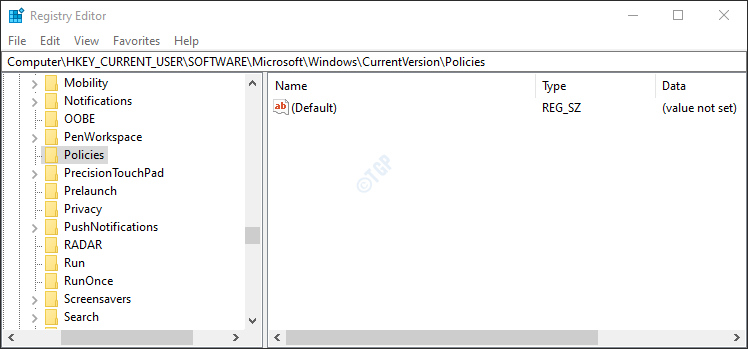
Pasul 5: Verificați dacă subcheia / subfolderul numit Sistem este prezent în dosarul Politici. Dacă nu, creați unul urmând pașii următori.
1. Click dreapta pe Politici cheie
2. Selectați Nou
3. Selectați Cheie
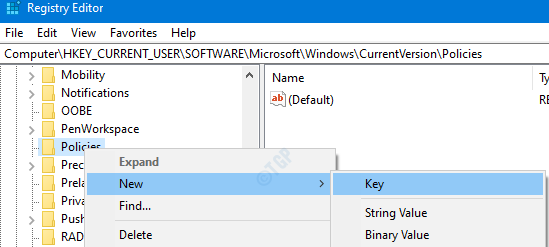
4. Denumiți subcheia nou creată ca Sistem.
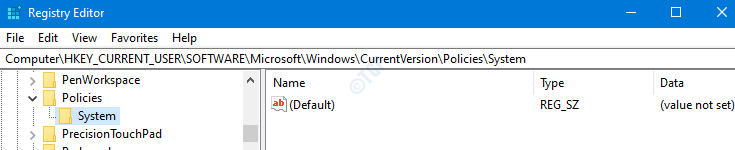
Pasul 5: În cadrul sistemului, trebuie să creăm un nou DWORD
- Faceți clic dreapta oriunde pe partea dreaptă
- Click pe Nou
- Alege Valoare DWORD (32 de biți)
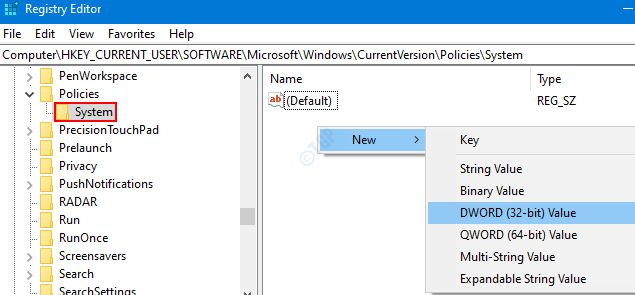
Pasul 6: Denumiți noul DWORD creat ca NoDispScrSavPage.

Pasul 7: Faceți dublu clic pe NoDispScrSavPage pentru a-i modifica valoarea. În Editați DWORD fereastră, setați valoarea 1 și a lovit introduce pentru a împiedica alții să schimbe Screensaver-ul.
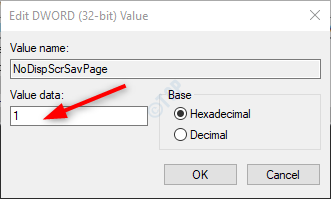
Acum, închideți editorul de registry și reporniți sistemul pentru ca modificările să aibă efect.
NOTĂ: Dacă doriți să permiteți altor persoane să schimbe economizorul de ecran, setați 0 în fereastra Edit DWORD (Pasul 7).
Asta e tot. Sperăm că acest lucru a fost informativ. Mulțumesc că ai citit. Rămâneți la curent pentru mai multe sfaturi și trucuri

